ノンフィクションの本を自費出版する方法
公開: 2022-01-29それは時間です:あなたは頭の中で燃えている考えを持っていて、ノンフィクションの本を書きたいと思っています。 しかし、あなたはエージェントルートに行くべきですか、それともあなた自身でそれを自費出版するべきですか? 私は後者で成功しました、そして私がそれをどのようにしたかを共有したいと思います。 他の人がこのようなガイドを書いている間、私が見つけたものはフィクションに焦点を合わせる傾向があります。それは私自身のプロジェクトのようなノンフィクションとは異なる動物です。
このガイドでは、最初の本「ブレイクアウト:Atari8ビットコンピューターが世代を定義した方法」の執筆と出版で学んだことを共有します。 このアドバイスの一部は、ガイ・カワサキの優れたAPE:著者、出版社、起業家—ノンフィクションと今日の自費出版の状況に重点を置いた本の出版方法から抜粋したものです。本が書かれました。 詳細が必要な場合は、このガイドを読むだけでなく、川崎の本のコピーを注文することをお勧めします。
入って、あなたは本自体の執筆を理解していて、自費出版としてどのように進めるかについて議論していると思います。 私の本には、Scrivener、Microsoft Word、AmazonのCreateSpaceサービス(印刷用)、Kindle Direct Publishing(Kindleバージョン用)を使用しました。 これが私がしたことです。 私は以下のヒントの多くを難しい方法で学びました。
提案と概要を書く
自費出版を希望している場合でも、エージェントや出版社に売り込むかのように提案をまとめることは非常に役立ちます。 つまり、競争の状況を見て、本を要約し、その重要なポイント、特に人々があなたの本を読みたくなる理由、および潜在的な目標価格、形式、および聴衆のサイズを理解することを意味します。 また、本の大まかな概要をハッシュ化するのにも役立ちます。
比較本をチェックしてください
どんな種類の創造的な仕事でも、それは「競合する」仕事に対してあなた自身を戦わせるのを助けます。 ある主題に興味のある人は複数の本を購入して読むことが多いため、これはゼロサムゲームではありませんが、コンテストをチェックすると、他の人がどのように設計、レイアウト、研究されているかなどを確認できます。 このプロセスは、あなた自身の本をセットアップする方法とあなたがしたい選択についての貴重な手がかりをあなたに与えるでしょう-それは同様の本とはかなり異なるかもしれませんが、少なくともあなたは情報に基づいた決定をしています。
ツールを選択してください
私は最初にScrivenerを使用して本を書き、次にそれをダブルスペースのMicrosoft Wordドキュメントに転送しました(これにより、エディターとの間でやり取りするときに変更の追跡がはるかに簡単になりました)。 キャラクターをプロットしていなかったので、おそらくScrivenerの機能の3%を使用しました。 たくさんのテキストを作成し、適切と思われる章に再配置できるため、単純に使用しました。
編集者と何度も話し合った後、プレゼンテーションに適した章と主題の最終的なリストに落ち着く前に、おそらく12の異なるレイアウトと物語の弧を試しました。 Scrivenerのバインダー機能またはその1日あたりの単語数トラッカーなしでは生きていけませんでした。 (注:WordでScrivener Binderのようなデザインを実現できますが、フットワークが必要であり、すべてを同じファイルにパックするため、本が大きくなるにつれて扱いにくくなる可能性があります)。
原稿を複数回印刷する
途中のさまざまな段階で、特に編集者による編集の各ラウンドの後に、原稿のコピーを印刷することが非常に役立つことがわかりました。 私はこれらをペンでマークアップし、コンピューターに戻って、何らかの理由で画面に飛び出さなかった変更を加えました。
写真を集めてキャプションを書く
トピックによっては、各章に図番号、キャプション、写真クレジットを含むインライン写真が含まれている場合があります。 可能な限りプロの写真を使用することを強くお勧めします。使用しているものに関係なく、写真を複製する許可を得て、すべての写真の下に写真家のクレジットを付けるには、必ず3倍にする必要があります。
原稿が完成に近づいたら、使用する写真を正確に収集し、章ごとに分けて、クレジットとキャプションシートを準備する必要があります。 作業中にこれらすべてをWordに埋め込む必要はありませんが(ファイルのサイズが膨らみ、さらに遅くなります)、最後の方に配置する準備ができているはずです。 編集者はキャプションも見る必要があります。 キャプションシートだけでなく、本にも(正しいキャプションが正しい写真にあることを確認するために)。
自費出版を選択してください
私の本では、AmazonのCreateSpaceを使用しました。 私はCreateSpace、BookBaby、およびLuluで数字を実行し、CreateSpaceが私がやりたいことに対して最大の価値を提供することを発見しました。 CreateSpaceはハードカバーを行いませんが、必要に応じて、プロの編集、カバーデザイン、レイアウトサービスとともに、高品質の製品を提供します(まだ並べていない場合は、提供します)。 CreateSpaceを使用すると、1冊あたりの価格にペナルティを課すことなく、必要な数の本を注文することもできます。これは素晴らしい機能です。
開始するには、アカウントとプロジェクトを作成する必要があります。その時点で、タイトル情報といくつかの基本事項を入力できます。 私の292ページの本には、かなり伝統的な6 x 9インチのペーパーバックサイズ、クリーム色の紙、光沢のある表紙を使用しました。 マットカバーは一般的にフィクションで人気がありますが、厳格なルールはありません。
ISBN番号(または複数の番号)を取得する
CreateSpaceでは無料の番号を使用できますが、印刷された本には常に出版社名がAmazonのCreateSpaceであると記載されています。 Kindleの本はISBN番号を必要としません。 CreateSpaceは個々のISBNをそれぞれ99ドルで販売しています。または、Bowkerなどのサイトにアクセスして10個のパッケージを295ドルで購入することもできます。これは、書籍をGoogle Play、Apple iBooks、その他のサービスにアップロードしたり、さらに書き込みをしたりする場合に適しています。将来の本。
カバーをデザインする(またはデザイナーを雇う)
CreateSpaceはサービスとしてカバーデザインを提供し、Canvaのような企業は無料のツールを提供しています。 CreateSpaceは、本のサイズと仕様に基づいた表紙テンプレートビルダーも提供します。 CreateSpaceをオンにした状態で気づき、行ったり来たりしたのは、表紙デザインテンプレートの背の部分が正確に背にあるか、わずかにずれているか(つまり、表紙または裏表紙にわずかににじんでいるか)です。 CreateSpaceのメールで、同社は最大1/8インチの変動を許容していることを確認し、私のものはおよそ1/16インチを示していました。
基本的に、あまり心配する必要はありません。 棚にある本の中には、製造のわずかな違いによるわずかなにじみがすでにある可能性があり、背表紙の色が表紙や裏表紙と大きく異なる場合にのみ表示されます(私の本のように)。
CreateSpaceの内部レイアウトテンプレートを取得します
お金を節約するために、私は自分でインテリアレイアウトをすることになりました。 本の偶数ページと奇数ページでサイドマージンが変わるため、CreateSpaceのレイアウトテンプレートを参照として使用することをお勧めします。 CreateSpaceは、フォントと内部レイアウトデザインを表示するためのテンプレートも提供します。 結局、これらの1つからクリブして、CreateSpaceのサンプルレイアウトで見た高価な商用フォントによく似た無料のフォントを使用することになりました。 別のオプションは、レイアウトを行うために誰かを雇うことです。 CreateSpaceもこのサービスを提供しています。 しかし、私は自分でやったので、その前にいくつかのヒントを続けます。
ヘッダーとセクション区切りを使用する
基本的なレベルでは、Microsoft Wordを使用して、脚注、ページ番号、本のタイトル(偶数ページの上部)、および著者名(奇数ページの上部)を追加できます。これは、フィクションで問題なく機能します。 また、章の最初のページのヘッダーを空白のままにし、ノンフィクションの本では、各奇数ページのヘッダーに章の名前を含めることもできます。

Microsoft Wordでは、そこに到達する方法はセクション区切りです。 これらは、ヘッダーとページ番号を正しく取得するために非常に重要です。 それも簡単です。 各章の前に新しいセクション区切りを挿入し、次の章の最初のページの後に別のセクション区切りを挿入するだけです。 次に、最初のページの後のその章内のヘッダーを変更できます。 章が奇数ページで終了する場合は、空白の偶数ページを追加することもできます。 セクション区切りを使用すると、これも簡単になります。
自動目次を設定する
本を書いているときに、基本的なスクラッチ目次を設定しました。 しかし、終わりに近づいたら、Kindleパブリッシングの場合、MicrosoftWordが支援できる各章にハイパーリンクされた目次が必要になります。 印刷された本にも1つ必要なので、最初に正しい方法で設定することをお勧めします。 常に更新する2つの分割バージョンがありました。1つは適切にレイアウトした印刷用で、もう1つはハイパーリンクが追加されたKindle用です。 この時点で私はとても緊張していました。私は印刷レイアウトに一生懸命取り組んでいたので、既知の良いファイルをいじくりまわしたくありませんでした。 それだけでなく、ファイナライズと編集中に章のサイズが変更されたため、ペーパーバック版の目次の番号を手動で常に変更していました。 言い換えれば、私はかなりの時間を節約できたはずです。 私にならないで、最初から正しいやり方でやってください。
ハイフンをテストする
ハイフンは、完全に正当化されたテキストをよりプロフェッショナルに見せますが、誰もがそれを愛しているわけではありません。 Wordでオンにするだけです。 好みに合わせて微調整することができます。これにより、単語が特定の距離だけ離れた場合にのみトリガーされるようになります(デフォルト設定は適切な中間値です)。つまり、5行のハイフンでつながれた行になってしまうことはありません。 。
インデックスを作成する
ノンフィクションの場合は、インデックスも必要です。 私はそれなしでいくつかのノンフィクションの本を持っています、そしてそれはプロのようには見えません。 Wordには、本を自動的に調べて各単語のインスタンスを記録する、非常に徹底的なインデックス作成ツールがあります。 とはいえ、インデックスを手動で慎重に編集して、よく検索されるフレーズやテーマを本に追加したり、奇妙なエントリを整理したり、ページ番号のグループ(33〜37など)を結合したりすることもできます。 、33、34、35、36、および37と言う代わりに)。 プロのインデクサは1,000ドル以上を請求しますが、それには理由があります。 あなたは自分でそこへの道のほとんどを得ることができます。
編集者からの推薦
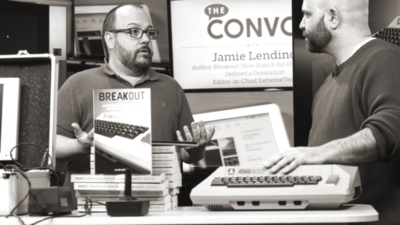
PDFを使用してCreateSpaceに送信
この時点で、編集、カバーデザイン、および内部レイアウトはすべて完了しているはずです。 次に、出版用の最終的な原稿を準備します。 多くの実験を行った後、.docファイルと.docxファイルを受け入れて変換するというCreateSpaceの提案を避けました。 私にとって、CreateSpaceがハイフンの変換を処理できないことに気付くまで、.docファイルは正常に機能していました。 それで、その時点で、私は自分の側でPDFを準備することに切り替えました、そしてそれは私が最初から次回それをする方法です。 つまり、Windows 10やmacOSに組み込まれているような堅実で無料のPDFクリエーターを使用し、最初に自分の側でプレビューできるPDF(6x9などの適切なサイズ)を作成してから、それをCreateSpaceにアップロードします。
印刷物とKindleのコピーをテストする
CreateSpaceのレイアウトプレビューツールを使用して、画面、(仮想)カラータブレット、および(仮想)白黒Kindleの両方でテストと再テストを行ってください。 すべてを整えたら(毎回再アップロードするのに時間がかかりますが、何十回も変更を加えることができます)、最初の印刷されたプルーフを注文する準備が整います。
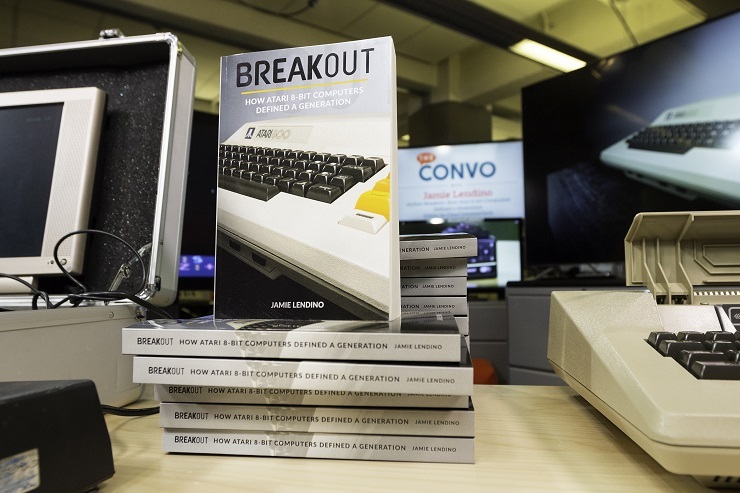
ここがゴムが道路と出会う場所です。 あなたは最初の証明コピーを郵便で受け取るでしょう、そしてそれは非常にエキサイティングです。 また、用紙サイズや表紙の仕上げなどの選択が実際にどのように見えるかを確認することもできます。 次に、戻って変更を加え、必要に応じて2番目または3番目のプルーフを注文することをお勧めします。 執筆中に本全体を何度も読み直しただけでなく、編集者に渡したダブルスペースの原稿の仕上げだけでなく、印刷されたコピーとしてもう一度読み直しました。調整して修正するものがもっと見つかりました。 終わらないように見えることもあります…
トリガーを引いて宣伝に取り掛かる
…しかし、それで、あなたはついに完成し、あなたの本を出版することができます。 おめでとう! プロモーションのステージングとブックツアーの設定は、この記事の主題を超えています。CreateSpaceとAmazonを使用している場合は、印刷された本を先行予約できないことを忘れないでください。 つまり、「先行予約」リンクを送信することはできません。
私がやったことは、本を発表することなく、紙とKindleのバージョンを一度にリリースすることです。 私は1枚のプリントと1枚のKindleコピーをテスト購入して、それらがどのように機能するかを確認しました。 私は両方を受け取り、それらをチェックし、注文プロセスが機能することを確認したら、どこでもアナウンスを行いました。 (私は人々が彼らの新しい本が利用できないか、何らかの理由で在庫切れであると投稿するのを見ました、そしてそれは私が最初の自己宣伝プッシュをしているときに私が避けたかったものです。)
驚くべきことに、私が持っていた別の質問に答えると、Amazonは、この本は在庫があり、当日配達の準備ができていると言っています。 これは、特に品質が私の本棚にある主要な出版社のペーパーバックと見分けがつかないことを考えると、深刻なオンデマンド印刷の速度です。
あなたの売り上げを追跡する
CreateSpaceとKDPで売り上げを追跡できますが、少し面倒です。 どちらもAmazonからのものですが、異なるシステム上にあります。 CreateSpaceとKDPは、あなたの本を他の国でも利用できるようにし、使用料を適切に解析します。 翌月末に特定の月の支払いがあり、両方のシステムからステートメントをエクスポートできます。
注文追跡に関するいくつかの小さな癖:CreateSpaceは印刷物の販売に多少の遅れ(最大1日か2日)がありますが、KDPはすぐに報告しますが、CreateSpaceは毎月販売した本の累計数を保持しますが、KDPはそうではありません。 線グラフで毎日の売り上げを手動で数える必要があります。 そうは言っても、CreateSpaceでは得られない毎日の線グラフが得られます。 すべて少し奇妙ですが、1か月が終了した後に完全なレポートをエクスポートできるため、最終的には大したことではありません。
